Содержание
- 1 Для чего нужен сброс данных
- 2 Что нужно сделать перед сбросом данных
- 3 Первый способ сделать сброс данных — через меню
- 4 Второй способ сделать сброс данных — с помощью кнопок
- 5 Если после сброса устройство не включается, требуется аккаунт Google
- 6 Если после сброса устройство не включается (зависает)
- 7 Благодарим за отзыв!
- 8 Не удается найти нужные сведения? Мы поможем вам.
- 9 Нужна помощь?
- 10 Где указан номер модели?
- 11 Как сделать сброс до заводских настроек на Galaxy Note 4
- 12 Сброс до заводских настроек Note 4: Способ 1
- 13 Жёсткая перезагрузка Note 4: Способ 2
Для чего нужен сброс данных
Сброс данных устройства (сброс настроек, hard reset, factory reset) — это удаление со смартфона или планшета всех данных: контактов, сообщений, загруженных приложений, фотографий, музыки, настроек почты, будильников. После сброса смартфон или планшет возвращается к заводскому состоянию.
Обычно сброс данных делают в следующих случаях:
- Перед продажей или передачей устройства другому человеку;
- Если на устройстве возникает какая-то проблема, которую не удается исправить другими способами;
- После обновления программного обеспечения устройства (прошивки).
Что нужно сделать перед сбросом данных
1. Скопируйте с устройства важную информацию.
Во время сброса память устройства будет очищена и все данные будут удалены. Если есть какие-то важные данные, сделайте их копию.
ПО ТЕМЕ:
Как сохранить контакты, фото, видео, музыку и другие данные с Samsung Galaxy
2. Удалите с устройства аккаунт Google.
Если этого не сделать, то при включении устройства после сброса будет запрашиваться тот аккаунт, который был на устройстве перед сбросом. Без ввода этого аккаунта включить устройство не получится.
ПО ТЕМЕ:
Как удалить аккаунт Google
Что делать, если Samsung Galaxy заблокировался после сброса данных и запрашивает аккаунт Google
Официальная информация о защите устройства от несанкционированного сброса на сайте Google
Первый способ сделать сброс данных — через меню
-
Откройте «Настройки».
-
Выберите пункт «Общие настройки». Если такого пункта нет, перейдите к следующему шагу.
-
Выберите пункт «Сброс». Также он может называться «Архивация и сброс», «Архивирование и сброс» или «Конфиденциальность».
-
Выберите пункт «Сброс данных» или «Сброс устройства».
-
Выберите пункт «Сбросить», «Сброс устройства» или «Удалить все».
-
Устройство перезагрузится и данные удалятся.
Второй способ сделать сброс данных — с помощью кнопок
Такой способ применяется в том случае, когда смартфон или планшет не включается, либо экран заблокирован.
-
Выключите мобильное устройство.
-
Если у вашего устройства есть кнопка «Домой» (внизу по центру), одновременно нажмите и держите кнопки «Питание» + «Домой» + «Громкость вверх».
Если у вашего устройства есть кнопка «Bixby» (слева под кнопками громкости), одновременно нажмите и держите кнопки «Питание» + «Громкость вверх» + «Bixby».
Если у вашего устройства нет кнопок «Домой» и «Bixby», одновременно нажмите и держите кнопки «Питание» + «Громкость вверх».
-
Отпустите кнопку «Питание» после того, как на экране появится надпись «Samsung Galaxy …». Остальные кнопки держите до появления Recovery (примерно 5-15 секунд). Recovery — специальный режим загрузки устройства, выглядит как текстовое меню.
Если Recovery не появилось, повторите шаги 1-3 еще раз дольше удерживая кнопки.
-
Нажимайте кнопку «Громкость вниз», чтобы выбрать пункт «Wipe data/factory reset».
-
Нажмите кнопку «Питание» для подтверждения выбранного пункта.
-
Нажмите кнопку «Громкость вниз», чтобы выбрать пункт «Yes» или «Yes — Delete all user data».
-
Нажмите кнопку «Питание» для подтверждения удаления всех данных с устройства.
-
После удаления данных появится главное меню. Нажмите кнопку «Питание», чтобы выбрать пункт «Reboot system now».
-
Устройство перезагрузится.
Если после сброса устройство не включается, требуется аккаунт Google
ПО ТЕМЕ:
Что делать, если Samsung Galaxy заблокировался и запрашивает аккаунт Google
Если после сброса устройство не включается (зависает)
Обратитесь в сервисный центр Samsung, требуется переустановка прошивки инженерным методом.
Благодарим за отзыв!
Ответьте на все вопросы.
Закрыть
Не удается найти нужные сведения? Мы поможем вам.
Онлайн
Задавайте вопросы и получайте ответы прямо в социальной сети
Проконсультируйтесь с техническим специалистом онлайн с 9 до 20 по МСК
Электронная почта
Ответим на общие и технические вопросы в течение 24 часов
Оставьте жалобу или предложение
Телефонный звонок
8-800-555-55-550-88-55-55-5550-800-05-5558-10-800-500-55-5000-800-555-55577998-10-800-500-55-500997700-800-500-55-5000-800-614-401800-25-5588888-10-800-500-55-500779900-800-500-55-5000-800-502-000
*Для получения информации по принтерам посетите веб-сайт HP .
Индивидуальная поддержка
Сервисные центры Samsung
Нужен ремонт или комплектующие? Приходите в сервисные центры Samsung
Ремонт с доставкой в сервис
Бесплатная доставка вашего смартфона в сервисный центр и обратно курьером
Smart Service
Настроим, перенесем данные, обновим прошивку и обучим пользоваться смартфоном или планшетом
Свяжитесь с нами
Нужна помощь?
Если нужна быстрая консультация, выберите вариант «Начать чат». Также можно отправить нам сообщение электронной почты, и мы свяжемся с вами в ближайшее время.
Где указан номер модели?
- ТипClick to Expand
- ПодтипClick to Expand
- КатегорияClick to Expand
{{modelImageTag}}
{{description}}
Now Loading
Фаблет Galaxy Note 4 можно охарактеризовать одним словом – зверь. Как говорится, просто и понятно. Но такая характеристика не означает, что этот аппарат все ещё не может получить выгоду от случайного обновления. Знать, как сделать откат до заводских настроек Note 4 очень важно для поддержания вашего любимого фаблета гладкой и быстрой работы. Ниже указано, как это сделать.

Примечание: сброс до заводских настроек вернёт ваше устройство в состояние, когда оно было подготовлено к продаже. То есть в нём не было приложений, данных или пользовательских настроек. Перед проведением этого сброса не забудьте сделать полную резервную копию ваших приложений и данных.
Если у вас нет root-прав, мы рекомендуем программу ClockworkMod Carbon – просто загрузите приложение и загрузите Carbon (aka Helium) для вашего ПК и следуйте инструкции. Если же такие права у вас имеются, то тогда выбирайте опции резервного копирования.
Содержание
Как сделать сброс до заводских настроек на Galaxy Note 4
Есть два способа, чтобы откатиться к заводским настройкам: простой способ, через меню настроек вашего фаблета, и другой способ, с использованием аппаратных клавиш, также известный как жёсткая перезагрузка. Как правило, его применяют тогда, когда устройство не может загрузиться, или дисплей перестаёт реагировать на команды.
Сброс до заводских настроек Note 4: Способ 1
[ads-pc-1][ads-mob-1]
- Зайдите в раздел «Настройки», далее пройдите в «Резервное копирование и сброс».
- Выберите свои опции для резервного копирования Google вверху экрана.
- Нажмите на «Сброс данных» внизу и подтвердите свой выбор.
- Ваш Galaxy Note 4 перезагрузится и осуществит сброс.
- Когда устройство перезагрузится, затем вы можете восстановить свои приложения и данные.
Жёсткая перезагрузка Note 4: Способ 2
- Выключите Galaxy Note 4.
- Нажмите и удерживайте кнопки «Домой», «Громкость вверх» и «Вкл.» до тех пор, пока не увидите надпись «Режим восстановления» в верхней части экрана. Можете отпустить кнопки.
- Теперь вы находитесь в режиме восстановления. Используйте качельки кнопки громкости для прокрутки вниз и вверх, и кнопку «Вкл.» для подтверждения выбора. В принципе, можно сделать очистку кэш-раздела, хотя это действие и не обязательное.
- Выберите пункт «Удаление данных/Сброс до заводских настроек» и нажмите «Вкл.» для подтверждения.
- Далее найдите иконку «Да» и снова нажмите на «Вкл.» для подтверждения.
- В нижней части экрана вы увидите уведомление жёлтым шрифтом о том, что сброс был завершён. Далее выберите пункт «Перезагрузить систему сейчас» и подтвердите свой выбор через «Вкл.».
- Теперь ваш фаблет будет перезагружен. Когда этот процесс завершится, вы сможете восстановить свои приложения и данные.
Ваш Galaxy Note 4 теперь работает более гладко? А как ещё вы заботитесь о своём фаблете?
Как сбросить установки до заводских на SAMSUNG N9005 Galaxy Note 3? Как стереть все данные на SAMSUNG N9005 Galaxy Note 3? Как обойти блокировку экрана на SAMSUNG N9005 Galaxy Note 3? Как восстановить установки по умолчанию на SAMSUNG N9005 Galaxy Note 3?
В текущем туториале показаны все методы основного сброса SAMSUNG N9005 Galaxy Note 3. Узнайте как выполнить Жесткий Сброс с помощью аппаратных кнопок и настроек Android 4.3 Jelly Bean . Как результат ваш SAMSUNG N9005 Galaxy Note 3 будет как новый и ваш процессор Qualcomm Snapdragon 800 MSM8974 будет работать быстрее.
- Выключите телефон.
- Удерживайте и нажмите одновременно кнопку увеличения громкости + кнопку «Домой» + кнопку питания.
- Отпустите эту кнопку, когда увидите логотип Samsung.
- Когда вы увидите меню восстановления, выберите пункт «Очистить данные / Сброс к заводским настройкам» с помощью кнопок регулировки громкости и подтвердите выбор кнопкой питания.
- Затем выберите «Да» в меню с помощью кнопки питания.
- Затем, когда операция будет завершена, выберите опцию «Перезагрузить систему сейчас» и подтвердите кнопкой питания.
- Это конец.
Помогите! Это не сработало
Поставьте лайк на фейсбуке!
Используемые источники:
- https://www.samsung.com/ru/support/mobile-devices/how-can-i-perform-hard-reset-factory-reset-on-my-samsung-galaxy/
- https://doitdroid.com/sdelat-sbros-do-zavodskix-nastroek-galaxy-note-4/
- https://www.hardreset.info/ru/devices/samsung/samsung-n9005-galaxy-note-3/
 Обзор Samsung Galaxy A51 — хорошая попытка
Обзор Samsung Galaxy A51 — хорошая попытка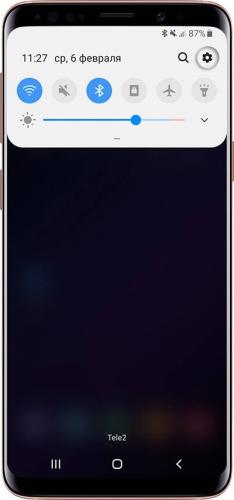
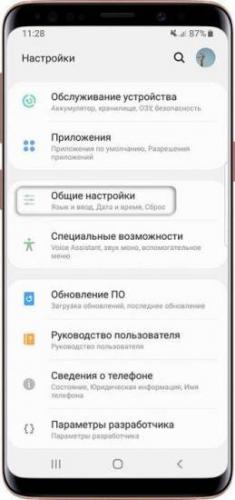

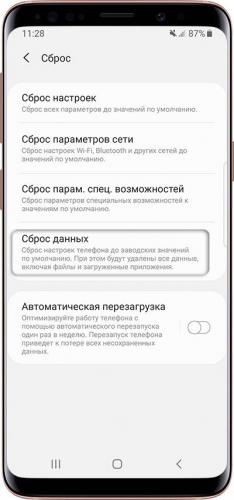
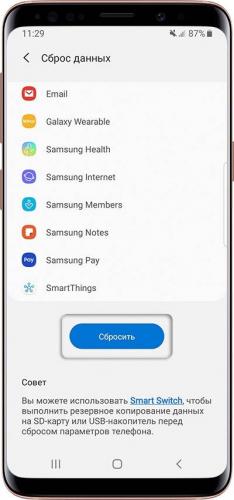










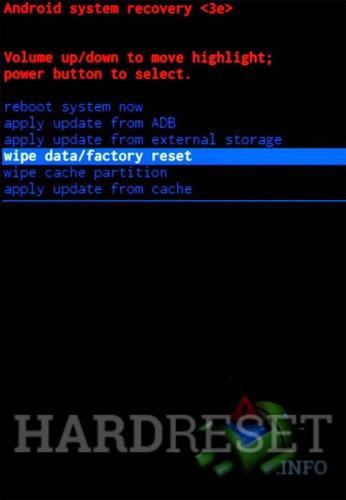

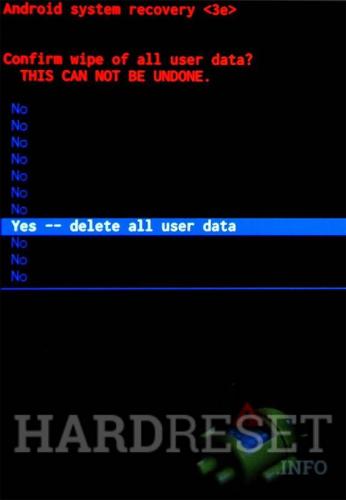
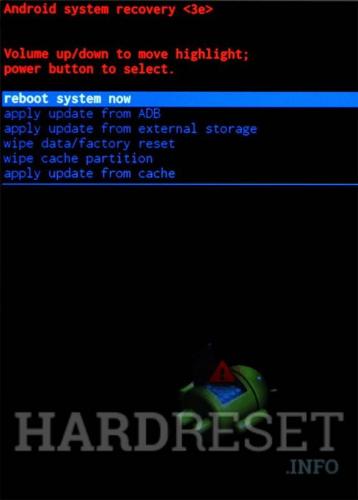

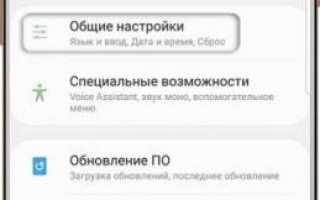

 Изучаем качество и возможности съемки камерой Samsung Galaxy S8. Где прогресс?
Изучаем качество и возможности съемки камерой Samsung Galaxy S8. Где прогресс? Крутые фишки Samsung Galaxy S10, Note 10 и других Galaxy-смартфонов
Крутые фишки Samsung Galaxy S10, Note 10 и других Galaxy-смартфонов Вторая жизнь. Экс-флагман Samsung Galaxy S3. Опыт эксплуатации
Вторая жизнь. Экс-флагман Samsung Galaxy S3. Опыт эксплуатации Полное руководство с советами для Samsung Galaxy S3
Полное руководство с советами для Samsung Galaxy S3